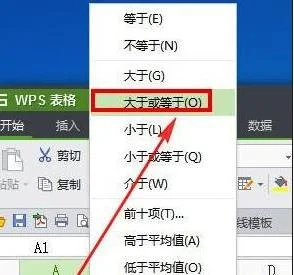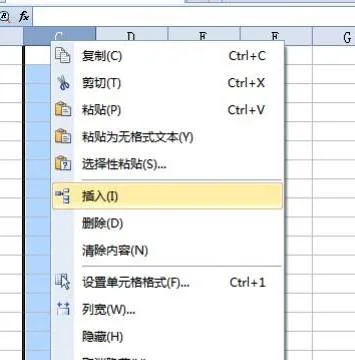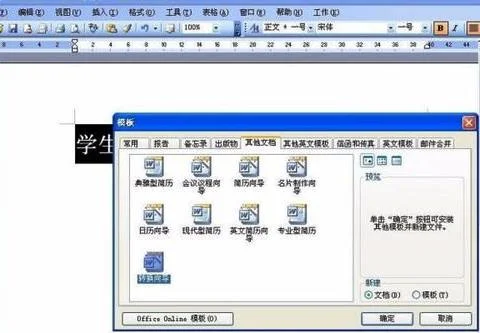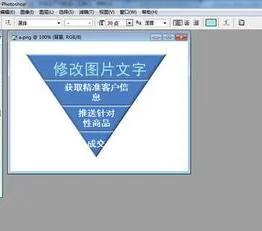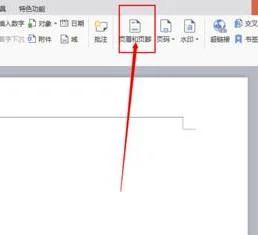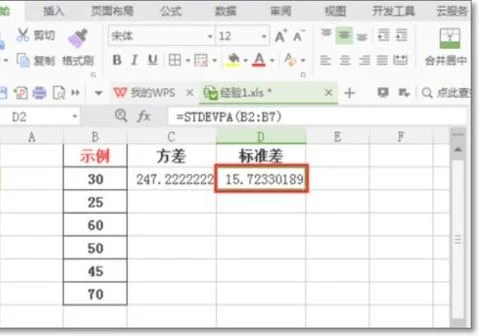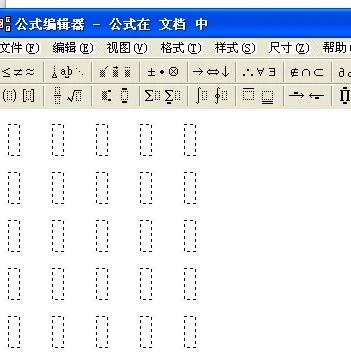1.如何使用wps表格自动计算功能
1、首先我们使用wps office2019打开一个表格,然后点击左上角的文件图标
2、在文件列表中,我们找到工具,点击打开
3、在工具的下拉列表中,我们找到选项,点击打开
4、在wps office2019的选项页面,我们找到重新计算这个功能,点击打开
5、最后我们勾选右侧的手动计算这一个功能,然后点击右下角的确定按钮,这样表格中的所有公式,只有在我们点击计算之后才会计算,而不会自动地进行计算
2.如何使用手机wps表格自动求和功能
使用手机wps表格自动求和的具体步骤如下:
1、首先,在手机上下载并安装WPS Office软件。
2、打开WPS Office,打开文档或者点击“+”新建文档。
3、将选择框放在要求和的数字后面,点击如图的菜单。
4、进入菜单,点击“数据”——“自动求和”进入。
5、进入“自动求和”后,点击“求和”。
6、如图,选择要求和的数值后确定,在下方可以看到选中的单元格序列号。
7、确定后,即可看到完成自动求和,可以用相同的方法继续求和。
3.wps表格加减乘除怎么算
WPS表格中 加减乘除运算符分别是 + 、- 、*、/ 、如A3单元格等于A1+A2,公式为 =A1+A2 即可。以此类推。
WPS Office 是由金山软件股份有限公司自主研发的一款办公软件套装,可以实现办公软件最常用的文字、表格、演示等多种功能。具有内存占用低、运行速度快、体积小巧、强大插件平台支持、免费提供海量在线存储空间及文档模板、支持阅读和输出PDF文件、全面兼容微软Office97-2010格式(doc/docx/xls/xlsx/ppt/pptx等)独特优势。覆盖Windows、Linux、Android、iOS等多个平台。
4.wps表格怎么算出合计啊
准备工具:电脑,wps软件
1.打开需要进行合计的表格,在表格区域使用鼠标左键选中需要呈现结果的单元格。
2.选中完毕后,在该页面中找到公式选项,点击该选项进入到公式页面中。
3.在公式页面中找到自动求和选项,点击该选项进入到自动求和页面中。
4.在自动页面中找到求和选项,点击该选项进入到区域选择页面中。
5.在区域选择页面中找到需要求和的区域,鼠标左键选中需要求和的区域。
6.选中完毕后敲击回车即可自动计算出所选的区域的合计数值,如下图所示。
5.怎么让WPS表格自动算数得出结果
可以通过以下方法实现:
一、表格数据快速计算
当在WPS中插入表格后,有时需要对表格中的数据进行统计、汇总, 以便对文档内容作补充说明。首先是用鼠标在表格中选择要统计数据的单元格(提示:在选择单元格时,关键是要有选择填写统计结果的单元格),之后在菜单栏中 单击“表格工具”选项卡,然后在“表格工具”选项卡下的“数据功能区中单击“快速计算”按钮(如图1),选择要计算的方式,比如求和、平均值等。此时,在表格中的空白单元格中便会自动填写计算结果,快速方便。
二、复杂计算也能行
前面提到的都是简单的常规表格计算,如果需要对表格的数据进行复杂些的计算,首先是将鼠标定位到要填写计算结果的单元格,然后在菜单栏单击“表格工具”选项卡,在“表格工具”选项卡下的“数据”功能区中单击“公式”按钮,在随后打开的“公式”对话框中,WPS会自动根据鼠标定位自动选择数据的计算方位,(如图2),单击“确定”按钮,即可自动填写计算结果了。
提示:用公式计算时,默认是数据求和。如果我们想改变计算方式,可以在“公式”对话框中的“粘贴函数”框中选择相应的函数即可。
三、数字格式知我心
1、在WPS所有组件中,最为好用的就是数字格式了,它可以方便地选择任意一种数字格式。当在插入的表格中对数据进行计算之后,有时需要用中文大写的方式来描述,以往都是通过其它方式来进行输入,用WPS感觉就方便多了。
2、当用公式进行计算时只需在“公式”对话框中单击“数字格式”右侧的三角按钮,选择相应的数字格式即可,比如中文大写、中文小写、人民币大写等(如图3),单击“确定”后,以表格中显示的计算结果就是选择的中文格式了,相当方便实用。
3、在“公式”对话框中,只要选择好相应的函数,再选择表格范围,就可以随意对表格上、下、左、右四合个方向的数据进行计算了(如图4)。这可是其它软件所不具有的功能。
4、在表格计算时,还可以通过插入“域”的形式来进行,其不但效果相同,并且计算方式更加多样化。
6.wps表格的计算公式
wps表格的计算公式有:
1、在单元格中输入公式,公式字符要用英文半角状态录入。
2、公式以等号(=)开头,后面的跟数学公式一样。
3、加、减、乘、除、乘方等符号分别是+、-、*、/、^ 如:=(100-20+30)/5*7。
4、利用现成的函数,可以缩短计算公式,例=SUM(A1:A50)(求A1至A50这个区域中的数字的和。
5、求和: =SUM(K2:K56) ——对K2到K56这一区域进行求和。
6、平均数: =AVERAGE(K2:K56) ——对K2 K56这一区域求平均数。
7、排名: =RANK(K2,K$2:K$56) ——对55名学生的成绩进行排名。
8、等级: =IF(K2>=85,"优",IF(K2>=74,"良",IF(K2>=60,"及格","不及格")))。
9、学期总评: =K2*0.3+M2*0.3+N2*0.4 ——假设K列、M列和N列分别存放着学生的“平时总
评”、“期中”、“期末”三项成绩。
10、最高分: =MAX(K2:K56) ——求K2到K56区域(55名学生)的最高分。
11、最低分: =MIN(K2:K56) ——求K2到K56区域(55名学生)的最低分。
12、优秀率: =SUM(K57:K60)/55*100。
13、及格率: =SUM(K57:K62)/55*100。
14、标准差: =STDEV(K2:K56) ——求K2到K56区域(55人)的成绩波动情况(数值越小,说明该班
学生间的成绩差异较小,反之,说明该班存在两极分化)。
15、条件求和: =SUMIF(B2:B56,"男",K2:K56) ——假设B列存放学生的性别,K列存放学生的分
数,则此函数返回的结果表示求该班男生的成绩之和。
16、求月份的函数为MONTH。假设日期写在A1单元格,在B1单元格求出该日期的月份,则B1单元
格写入公式:=MONTH(A1)或者=TEXT(A1,"M")。如果是求两个日期中相差的月份,则用DATEDIF
函数,公式为:=DATEDIF(起始日期,结束日期,"M")。
扩展知识:
wps表格功能支持:
1、支持xls、xlt、xlsx、xltx、et、ett格式的查看,包括加密文档。
2、支持sheet切换、行列筛选、显示隐藏的sheet、行、列。
3、支持醒目阅读——表格查看时,支持高亮显示活动单元格所在行列。
4、表格中可自由调整行高列宽,完整显示表格内容。
5、支持在表格中查看批注。
6、支持表格查看时,双指放缩页面。
参考资料:搜狗百科-WPS OFFICE
7.WPS表格怎么自动计算
1、首先,在Excel中编辑下面的数据表,并在B4单元格中输入=,再点击B1单元格。
2、然后,在B4单元格中输入*,再点击B2单元格。
3、接着,在B4单元格中输入*,再点击B3单元格。
4、之后,按回车键就可以得出B1、B2和B3单元格中数值的乘积。
5、如图所示,把鼠标光标移动到B4单元格的右下角,并按住鼠标左键往C4和D4单元格拉动。
6、拉动后,C4和D4单元格就出现了乘积。
7、最后,在D1单元格中更改价格的数值,可以看到D4单元格中的乘积数值会发生变化。
8.WPS表格如何求及格率
计算及格率:以下面表格中计算数学及格率为例
以WPS 2019版为例
1、单击及格率单元格,在公示栏输入:=COUNTIF(C2:C11,">=60")/COUNT(C2:C11)
2、右拉方框右下角十字架,物理及格率结果也显示
9.WPS表格中怎么运算加减法
1、首先 ,我们先在要进行加法运算的格子里输入一个 等号=;
2、然后将要进行加法的每个格子的编码一一输入,输入一个 按一下加号+;
3、全部输入完成后,点击一下enter 回车键,格子就会自动求和了;
4、如果你把鼠标移动到那个计算好的格子里,你会发现那个结果并不单单是一个数字,而是一个算式,这样就能确保计算的准确性;
5、然后输入一个字母F,就会跳出很多公式,我们选择求和的公式,进行相应的输入即可;